オプションの設定
- 録画オプションの常時録画のフレームレートを設定する
- 録画オプションの常時録画の画質を設定する
- 録画オプションの録画スケジュールを設定する
- ユーザー追加オプションに加入する
- ユーザー追加オプションを解約する
録画オプションの常時録画のフレームレートを設定する
※画面イメージは実際の画面と異なる場合があります。
録画オプションに加入している場合、常時録画のフレームレートを設定できます。「0.5fps」「1fps」「2fps」「3fps」から選択できます。
選択するフレームレートによって、録画時間の目安が変わります。
録画時間の目安は、録画時間の目安(PDF)をご確認ください。
事前に「みえますねっとサービス」へログインし、管理機能画面を表示させてください。
1.機器一覧表示領域から常時録画のフレームレートを設定する機器の「詳細」ボタンをクリックしてください。
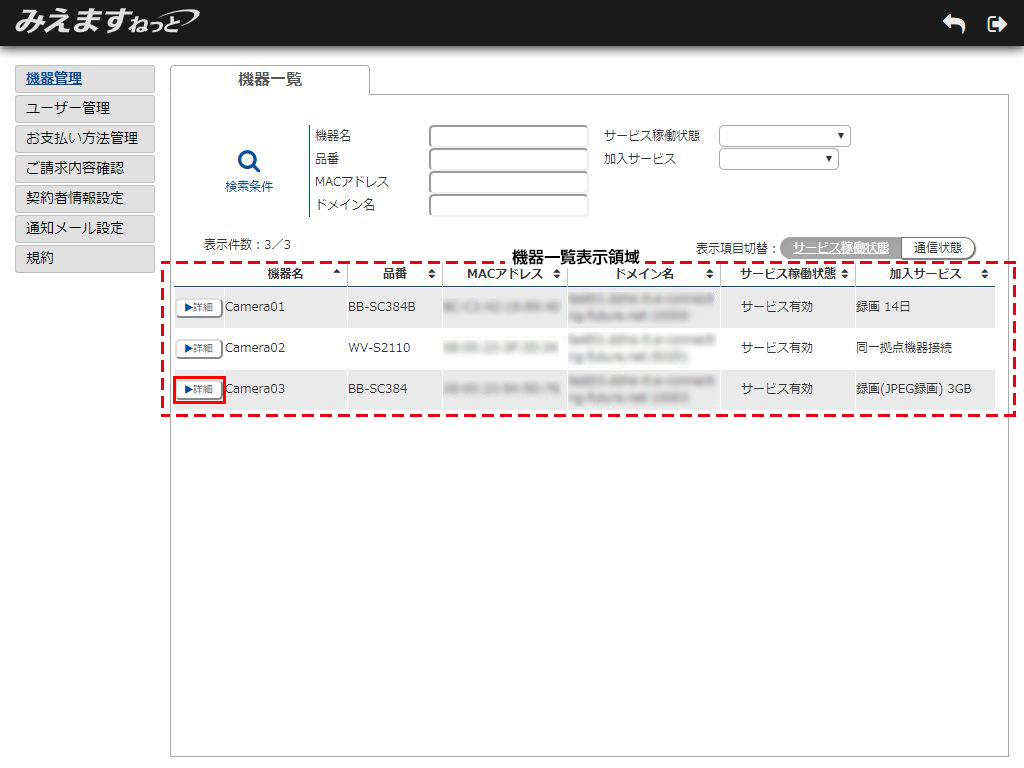
2.機器情報表示画面が表示されます。「サービス設定」タブを選択してください。
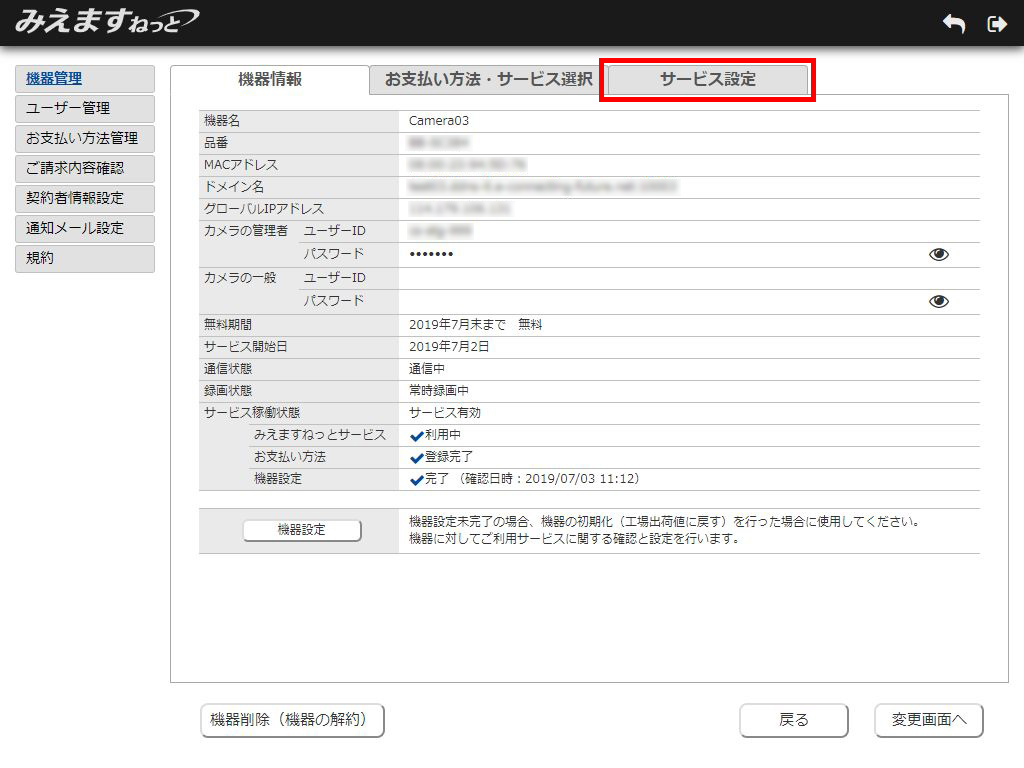
3.サービス設定表示画面が表示されます。「変更画面へ」ボタンをクリックしてください。
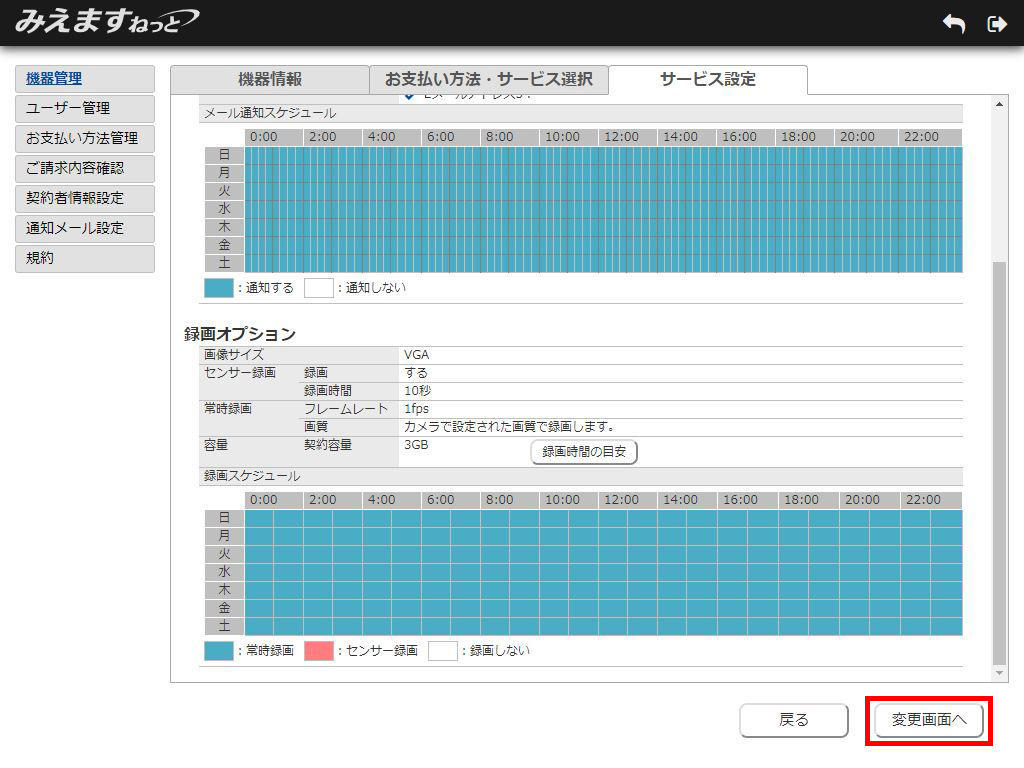
4.サービス設定変更画面が表示されます。
常時録画設定欄にて、「フレームレート選択」ボタンから「0.5fps」「1fps」「2fps」「3fps」のいずれかを選択し、「変更」ボタンをクリックしてください。
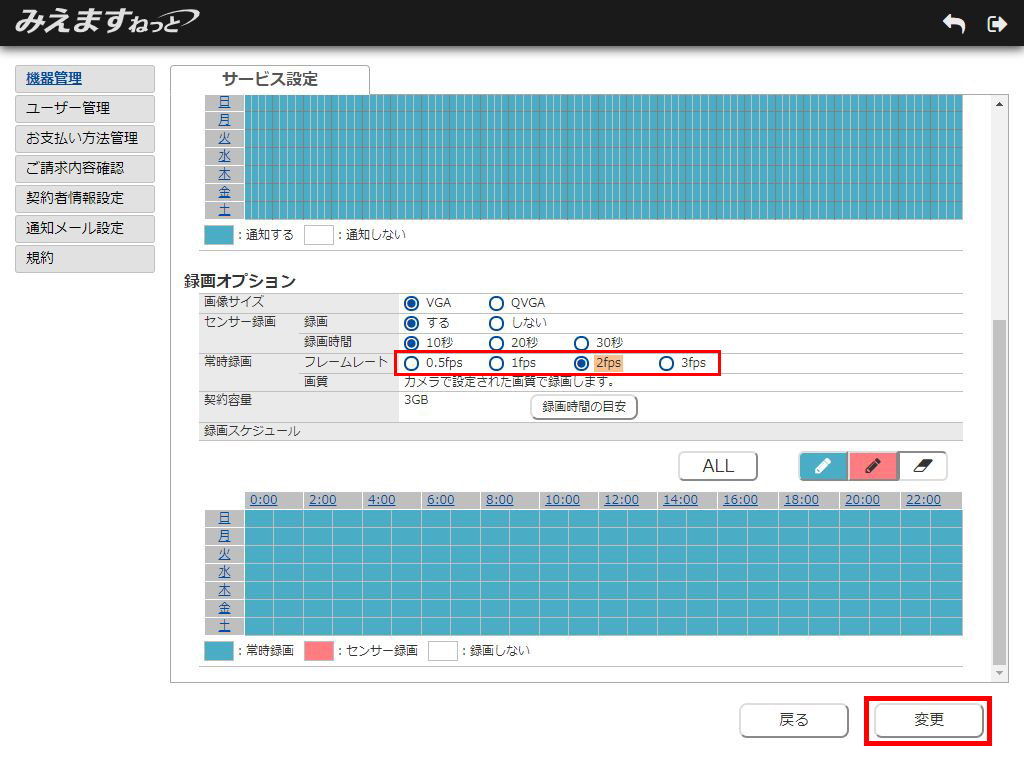
5.下のメッセージが表示されます。「OK」ボタンをクリックしてください。
常時録画のフレームレートを変更しない場合は、「キャンセル」ボタンをクリックしてください。
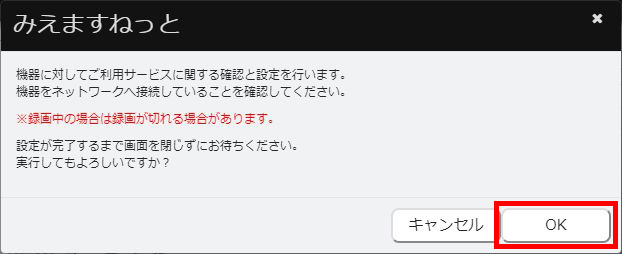
6.「機器設定が完了しました」メッセージが表示されます。「OK」ボタンをクリックしてください。
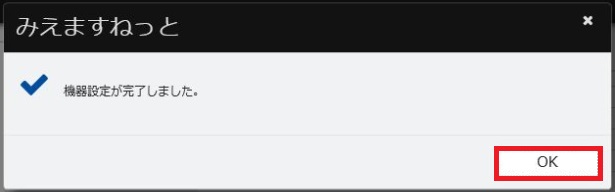
7.サービス設定表示画面が表示されます。変更内容をご確認ください。
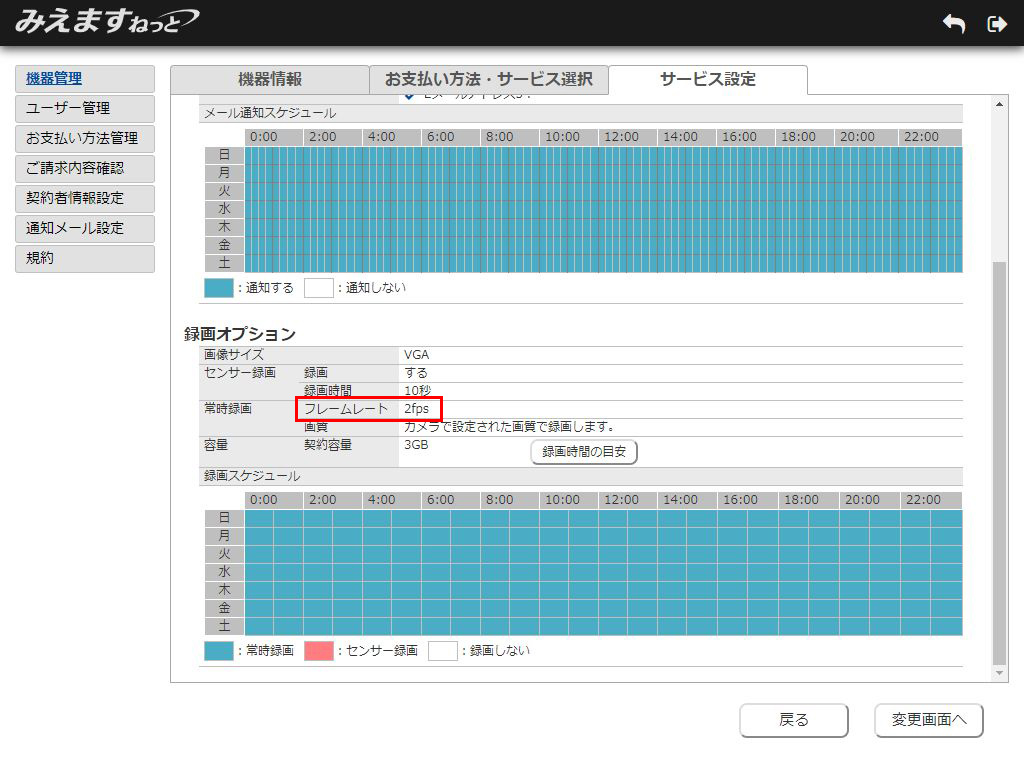
以上で録画オプションの常時録画のフレームレート設定のお手続きが完了しました。
設定を変更する場合は、「変更画面へ」ボタンをクリックして、手順4から設定を行ってください。
ポータル画面に戻る場合は、メニューバーの「戻る」ボタンをクリックしてください。詳細は、管理機能の利用終了をご参照ください。
オプションの設定
- 録画オプションの常時録画のフレームレートを設定する
- 録画オプションの常時録画の画質を設定する
- 録画オプションの録画スケジュールを設定する
- ユーザー追加オプションに加入する
- ユーザー追加オプションを解約する
※掲載情報は月額利用でお申し込み頂いた場合の画面・内容で説明しています。年間パックは内容が異なる場合があります。年間パックについてはこちら。
